练习:编辑孔
- 更改孔大小。
- 更改孔的类型。
- 添加新孔。
- 将各孔实例分开。
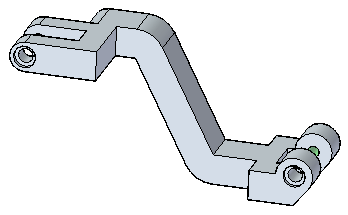
下载练习文件
打开零件文件
- 打开 hole_edit.par。
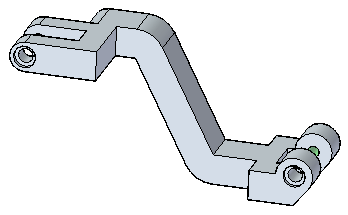
- 此零件上存在四个孔,展示在路径查找器上的两个面集(Hole1 和 Hole3)中。
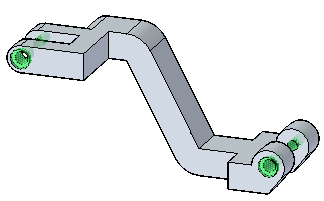
修改孔大小
- 选择左侧沉头孔(孔 1)。
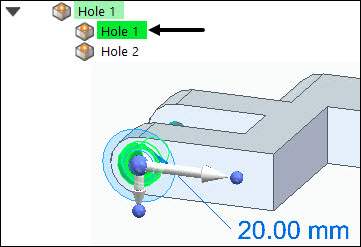
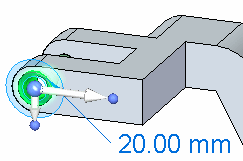
- 选择尺寸手柄。
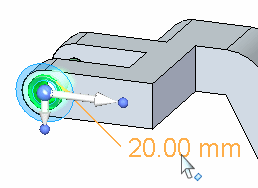
将显示孔编辑控制框。
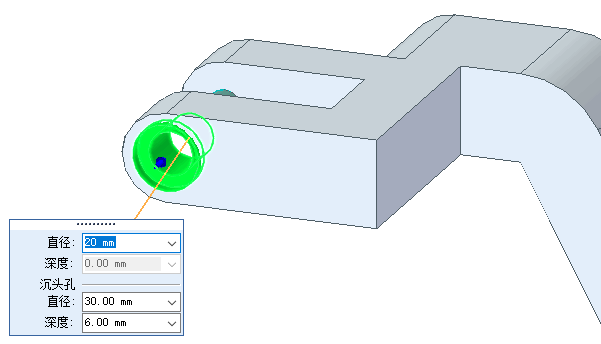
- 将孔直径 (1) 更改为10 mm。
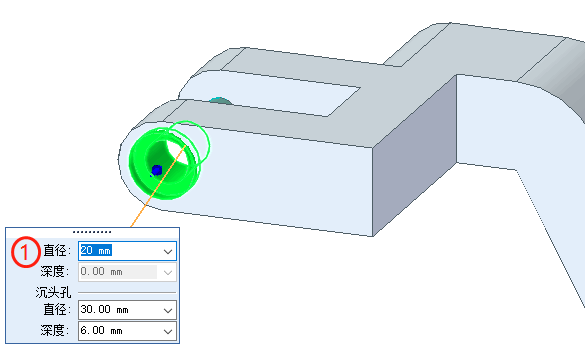
- 将沉头直径 (2) 改为20 mm,沉头深度 (3)
改为10 mm。
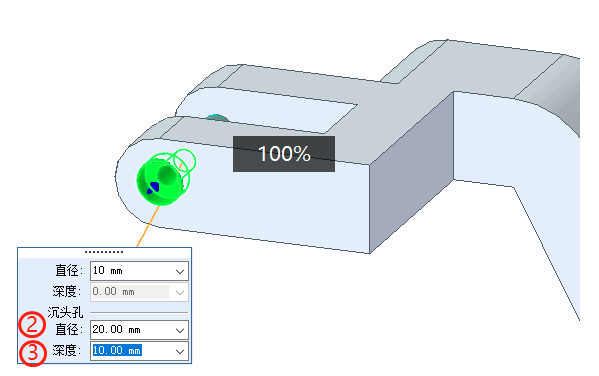
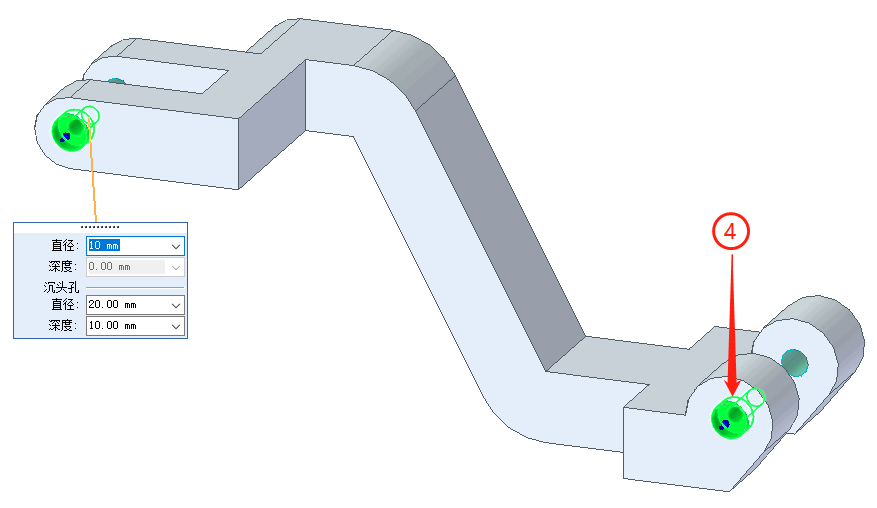
对面集内单个孔的任何更改都会影响到该面集中的所有其他孔实例。
- 将孔直径 (1) 更改为10 mm。
更改孔类型
- 在仍选定孔的情况下,单击孔命令条上的选项下拉列表,然后选择 1/2 Countersink
(埋头孔)。
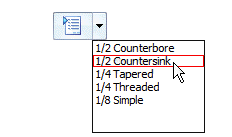
默认情况下,“1/2 Countersink (埋头孔)”参数使用英制单位。
- 您可以将单位改为公制,方法是选择孔选项按钮并从标准下拉列表中选择 mm。

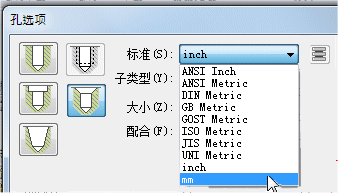
根据需要,您可以在设计单位内保存许多常用设置。有关更多信息,请参见帮助主题孔数据库。
- 在保存的设置框中,输入名称 12.7 mm
埋头孔,然后单击保存。单击确定。
不仅孔参数改为公制单位,保存的设置现在也可从命令条调用。
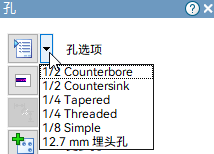
- 将直径改为10 mm,并将埋头直径改为20 mm。
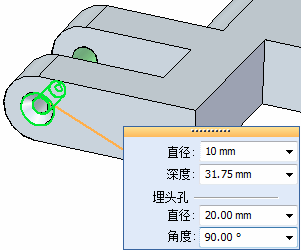
添加孔
- 选择零件左上侧的上部简单孔,然后单击孔编辑手柄。
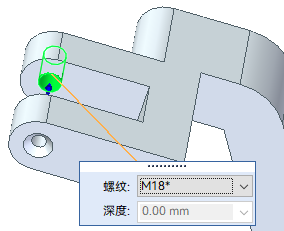
- 在命令条上,选择更多孔按钮
 。
。 - 在中心梁上放置新孔,如图所示。
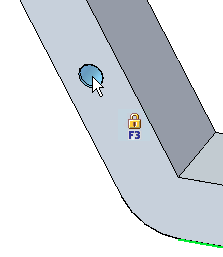
您可以添加与所选孔具有相同属性的很多孔。除非锁定某个平面,否则这些添加的孔可以放置在任何面上。
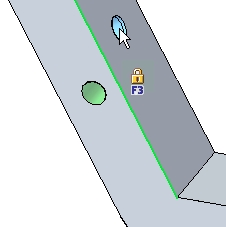
分隔孔实例和父代
要更改组中的某个孔的参数,使用快捷菜单上的分离命令。
- 选择零件左侧末端的埋头孔。右键单击并选择分离命令。
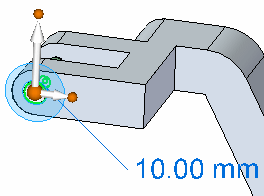
- 选择孔的手柄,然后从命令条下拉列表中选择1/2
Counterbore (沉头孔)。
注意,该孔已独立于右侧孔而更改。
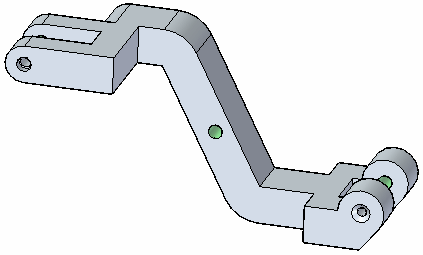
- 保存并关闭此文件。
总结
在本练习中,您已学会如何在实体模型上编辑现有的孔特征。您也懂得了如何在不更改整个设置的情况下编辑设置中的某个孔。
- 单击本练习窗口右上角的关闭按钮。
